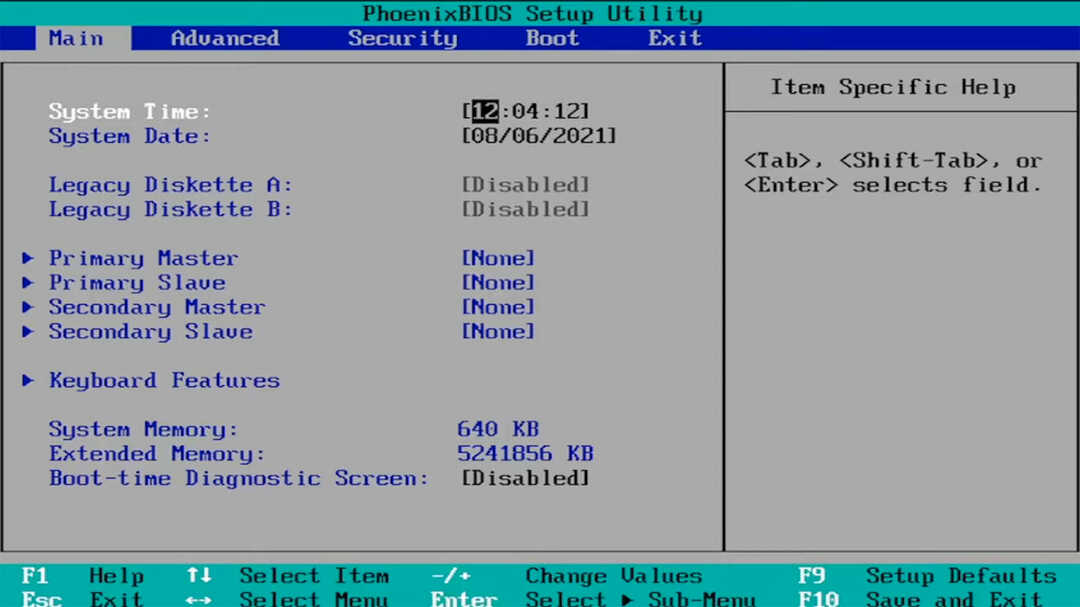- שגיאת DPC_Watchdog_Violation Windows 11 BSOD יכולה להתרחש בגלל חומרה לא תואמת, קבצי מנהל התקן iaStorA.sys והתנגשויות תוכנה בין תוכניות.
- חלק מהמשתמשים תיקנו את הבעיה על ידי התקנת קובץ מנהל התקן Storahci.sys.
- כלי שורת הפקודה של Windows 11 וסריקת הדיסק יכולים להיות שימושיים לתיקון שגיאת DPC_Watchdog_Violation ובעיות BSOD אחרות.
- ניתוק חומרה לא תואמת והסרת תוכנה מתנגשת עשויים גם לפתור את השגיאה הזו של מסך המוות השחור.
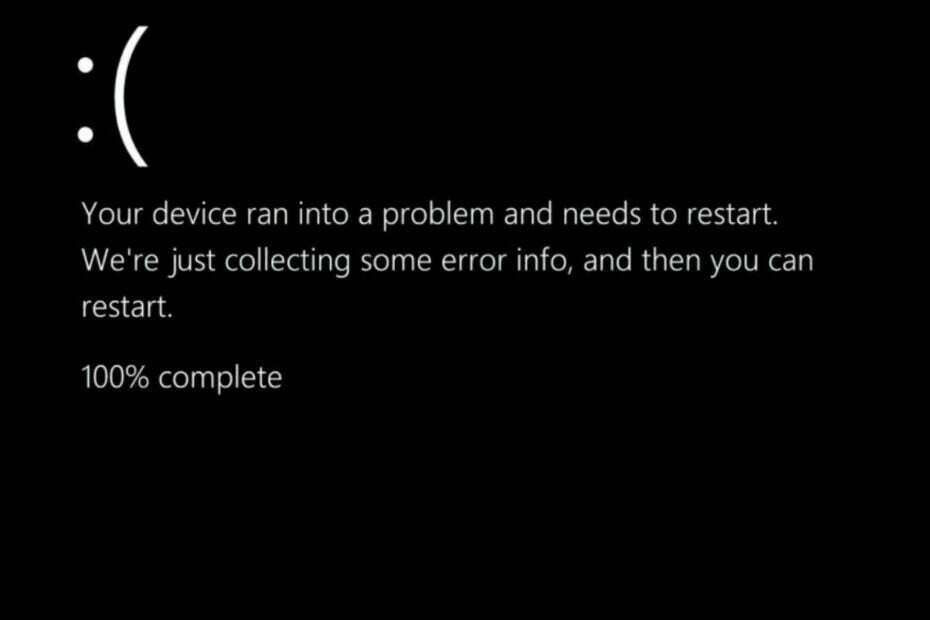
איקסהתקן על ידי לחיצה על הורד את הקובץ
תוכנה זו תתקן שגיאות מחשב נפוצות, תגן עליך מאובדן קבצים, תוכנות זדוניות, כשל חומרה ותייעל את המחשב שלך לביצועים מקסימליים. תקן בעיות במחשב והסר וירוסים כעת ב-3 שלבים פשוטים:
- הורד את Restoro PC Repair Tool שמגיע עם טכנולוגיות מוגנת בפטנט (פטנט זמין כאן).
- נְקִישָׁה התחל סריקה כדי למצוא בעיות של Windows שעלולות לגרום לבעיות במחשב.
- נְקִישָׁה תקן הכל כדי לתקן בעיות המשפיעות על האבטחה והביצועים של המחשב שלך
- Restoro הורד על ידי 0 הקוראים החודש.
שגיאת DPC_Watchdog_Violation היא עוד אחת מאותן בעיות BSOD מפחידות. חלק מהמשתמשים פנו אלינו בנוגע לשגיאה שהתרחשה בתוך Windows 11.
במערכת ההפעלה הזו, השגיאה Watchdog_Violation היא מסך שחור של מוות, שזהה לבעיית מסך כחול. כאשר מתעוררת שגיאת DPC_Watchdog_Violation ב-Windows 11, מופיע מסך שחור עם קוד עצירה 0x00000133.
השגיאה יכולה להתרחש באופן אקראי למדי או כאשר משתמשים משתמשים בתוכנה מסוימת. כמו כל שגיאת BSOD, היא מאלצת מחשבים להפעיל מחדש בכל פעם שהיא מתרחשת. זה בדיוק מה משתמשי Windows 10 טענו גם כאשר נתקלו בשגיאת DPC_Watchdog_Violation.
אם אתה בין אלה שצריכים לפתור את השגיאה ב-Windows 11, הרזולוציות הפוטנציאליות שלהלן עשויות לעזור לך לתקן אותה.
מהן הסיבות מאחורי שגיאת DPC_Watchdog_Violation?
שגיאה זו מתרחשת כאשר ה-DPC (Call Procedure Deferred) פועל זמן רב יותר ממה שהוא אמור לעשות. אז בודק הבאגים של Watchdog צריך להמתין זמן רב מדי לתגובת DPC, מה שמפעיל את שגיאת DPC_Watchdog_Violation BSOD.
בעיה זו מתעוררת לעתים קרובות במחשבים עם אחסון SSD. כשמיקרוסופט הוציאה לראשונה את Windows 10, שגיאה זו הייתה נפוצה מכיוון שיצרני כונני SSD היו צריכים לשחרר מנהלי התקנים או קושחה מעודכנים עבור מערכת ההפעלה העדכנית ביותר. לכן, זה לא כל כך מפתיע שאותה בעיה מתעוררת כעת עבור Windows 11.
עם זאת, שגיאה זו לא מתרחשת רק במחשבים עם אחסון כונן מוצק. זה יכול להיות קשור לקבצי מערכת פגומים, חומרה חיצונית לא תואמת והתנגשויות תוכנה.
סיבה נוספת שצוטטה בהרחבה היא קובץ מנהל התקן SATA AHCI לא תואם. לפרטים נוספים, בדוק מה יכול לגרום למסך כחול של מוות.
כיצד אוכל לתקן את שגיאת DPC_Watchdog_Violation של Windows 11?
1. נתק התקני חומרה חיצוניים

ראשית, נסה לחבר כל חומרה חיצונית שאינה חיונית מהמחשב שלך, כגון מדפסות, בקרי משחק והתקני אחסון USB חיצוניים. אתה יכול להשאיר את העכבר והמקלדת מחוברים לחשמל, אבל לנתק כל דבר אחר.
האם השגיאה ממשיכה להתרחש כאשר ניתקת חומרה חיצונית? אם לא, כנראה שאחד מההתקנים ההיקפיים המחוברים בעבר אינו תואם למחשב האישי שלך.
נסה לחבר מחדש מכשיר אחד בכל פעם כדי לגלות מה אינו תואם. עדכון מנהל ההתקן של התקן חיצוני עשוי לתקן את התאימות שלו למחשב.
2. הפעל סריקה של בודק קבצי מערכת
- העלה את תיבת החיפוש, שיש לה שימוש שימושי חלונות מקש + ס מקש קיצור.
- כדי למצוא את שורת פקודה, הקלד cmd בתוך ה לחפש קופסא.
- לחץ לחיצה ימנית על שורת פקודה תוצאת חיפוש כדי לבחור א הפעל כמנהל אפשרות תפריט ההקשר.
- הזן פקודה זו ולחץ להיכנס:
DISM.exe /Online /Cleanup-image /Restorehealth - כדי להפעיל סריקת קבצים, הזן פקודת SFC זו ולחץ לַחֲזוֹר:
sfc /scannow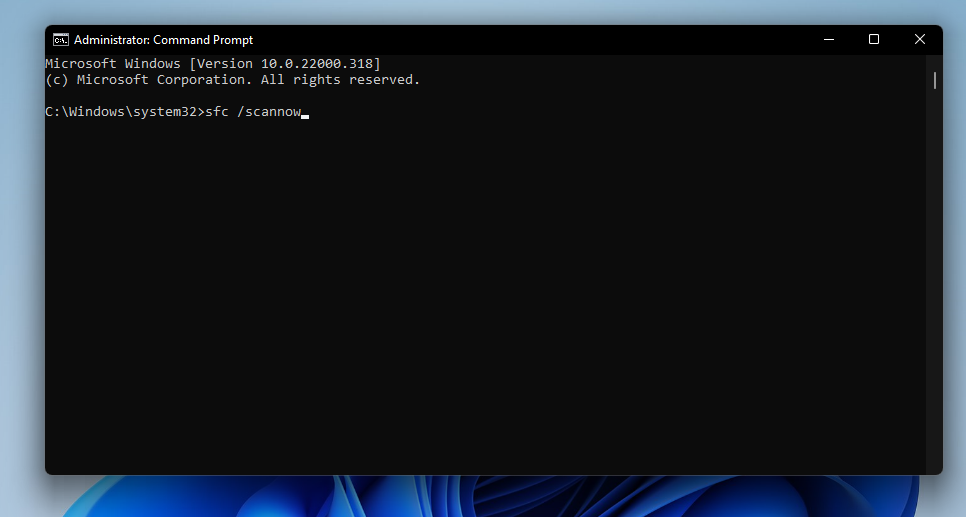
- המתן עד שסריקת SFC תגיע ל-100 אחוז ותציג תוצאה בתוך ה- מיידיהחלון של.
3. הפעל סריקת דיסק CHKDSK
- פתח את ה שורת פקודה כפי שמתואר בשלושת השלבים הראשונים של ההחלטה הראשונה.
- הקלד פקודה זו ולחץ להיכנס:
chkdsk c: /f /r /x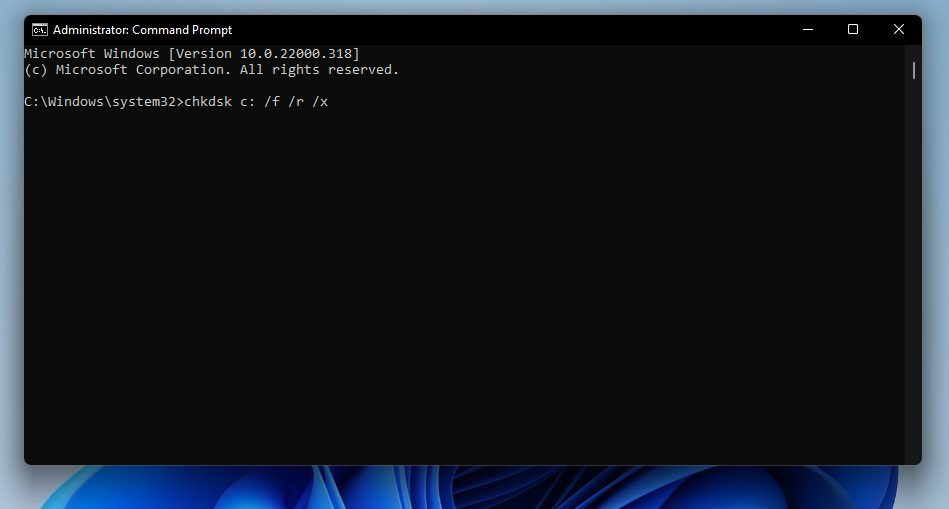
- ללחוץ י ו להיכנס כדי לאשר.
- לאחר מכן, בחר את כּוֹחַ ו איתחול אפשרויות בחלונות 11 הַתחָלָה תַפרִיט.
4. החלף את קובץ מנהל ההתקן של התקן SATA AHCI
- ראשית, לחץ לחיצה ימנית על הַתחָלָה סמל שורת המשימות בתפריט ובחר של מנהל ההתקנים קיצור.
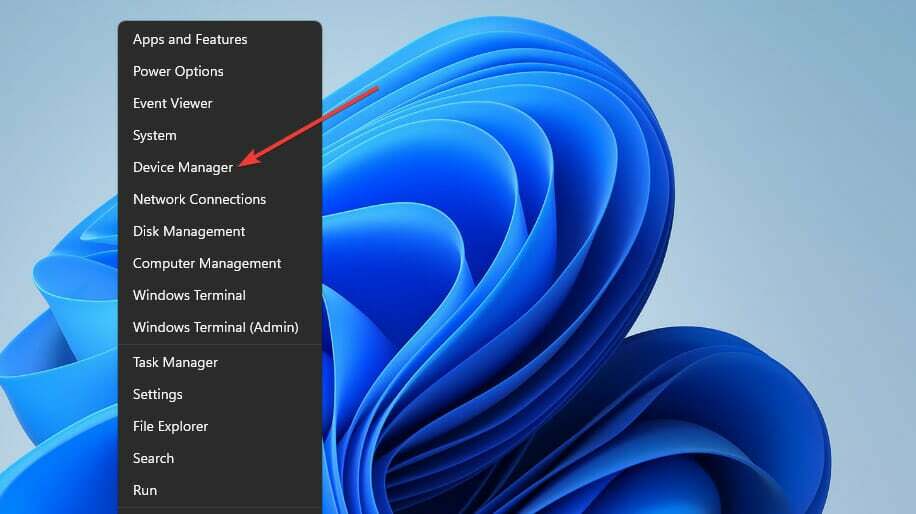
- לחץ לחיצה כפולה IDE ATA/ATAPI בקרים כדי להרחיב את הקטגוריה הזו.
- לאחר מכן לחץ פעמיים SATA AHCI סטנדרטי בקר, ולחץ על החלון לשונית דרייבר.
- הקש על פרטי הנהג לַחְצָן.

- אם ה פרטי קובץ מנהל ההתקן חלון מראה שלמכשיר יש iaStorA.sys קובץ, תצטרך לשנות מאשר ל- Storahci. מערכת אחת. נְקִישָׁה בסדר כדי לסגור את החלון.
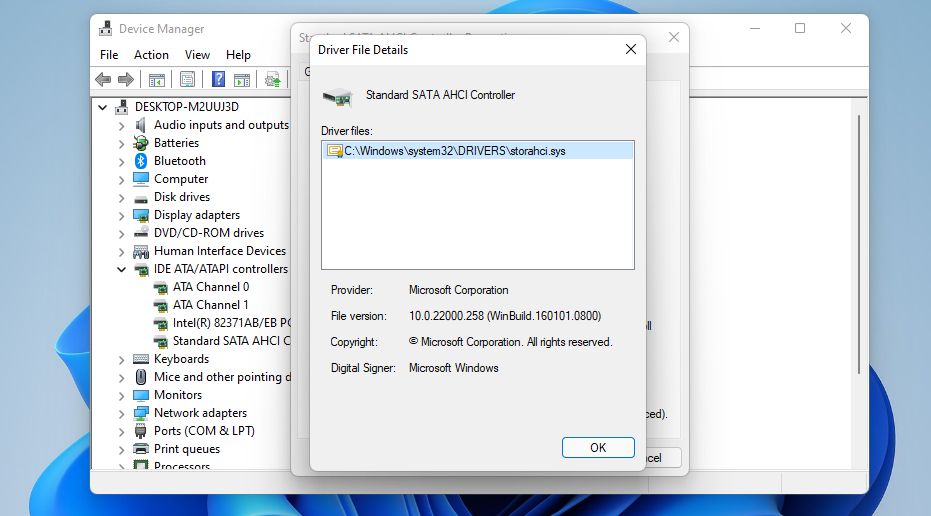
- הקש על עדכן דרייבר כפתור על נהג לשונית.
- לחץ על עיין במחשב שלי אחר מנהלי התקנים אוֹפְּצִיָה.
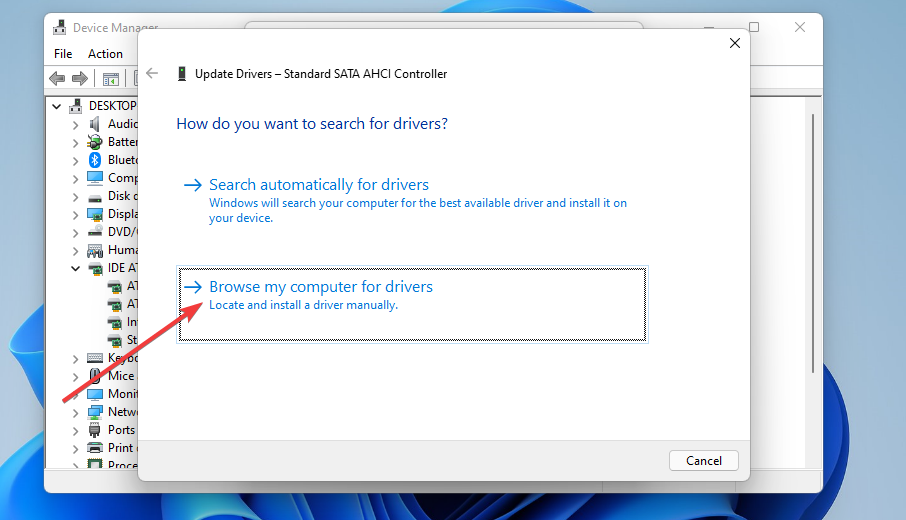
- בחר את תן לי לבחור מתוך רשימה של מנהלי התקנים זמינים אוֹפְּצִיָה.
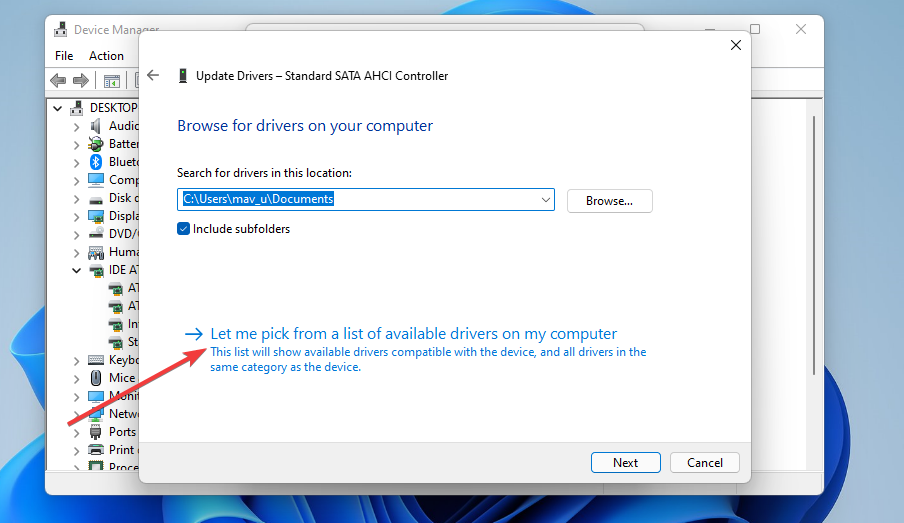
- לאחר מכן בחר את SATA AHCI סטנדרטי בקר בתיבת הבחירה, ולחץ על הַבָּא לַחְצָן.
- לאחר מכן, הפעל מחדש את שולחן העבודה או הנייד שלך.
5. עדכן את הקושחה עבור ה-SSD של המחשב שלך
טיפ מומחה: קשה להתמודד עם כמה בעיות במחשב, במיוחד כשמדובר במאגרים פגומים או קבצי Windows חסרים. אם אתה נתקל בבעיות בתיקון שגיאה, ייתכן שהמערכת שלך שבורה חלקית. אנו ממליצים להתקין את Restoro, כלי שיסרוק את המכשיר שלך ויזהה מה התקלה.
לחץ כאן כדי להוריד ולהתחיל לתקן.
אם למחשב יש כונן מוצק, נסה לעדכן את הקושחה שלו. כדי לעשות זאת, פתח את אתר האינטרנט של היצרן עבור כונן המצב המוצק שלך. לאחר מכן הורד את הקושחה העדכנית ביותר עבור הכונן שלך מקטע הורדת מנהל ההתקן והקושחה של אותו אתר אינטרנט.
כדי למצוא פרטי דגם עבור כונן ה-SSD שלך, פשוט פתח את כונן דיסק קטגוריה בתוך מנהל התקן. כונן ה-SSD של המחשב שלך יופיע שם עם מספר הדגם המלא שלו. הזן את שם הדגם של ה-SSD שלך בתיבת החיפוש באתר היצרן כדי למצוא אותו שם.
לחלופין, אתה יכול להשתמש בתוכנת עדכון מנהלי התקן של צד שלישי כדי לעדכן את מנהל ההתקן של SDD כמו DriverFix. מעדכן מנהלי התקנים יסרוק את מכשירי המחשב שלך כדי להראות לאלו מהם יש מנהלי התקנים מיושנים. לאחר מכן תוכל להוריד ולהתקין מנהלי התקנים חדשים על ידי לחיצה על האפשרות המתאימה.
6. בחר נקודת שחזור מתאימה
- מקש ימני הַתחָלָה כדי לבחור את לָרוּץ קיצור דרך אביזרים.
- הקלד את הטקסט הזה לָרוּץשל לִפְתוֹחַ קופסא:
rstrui - נְקִישָׁה בסדר להעלות שחזור מערכת.
- בחר את בחר נקודת שחזור אחרת אפשרות, ולחץ הַבָּא להמשיך.
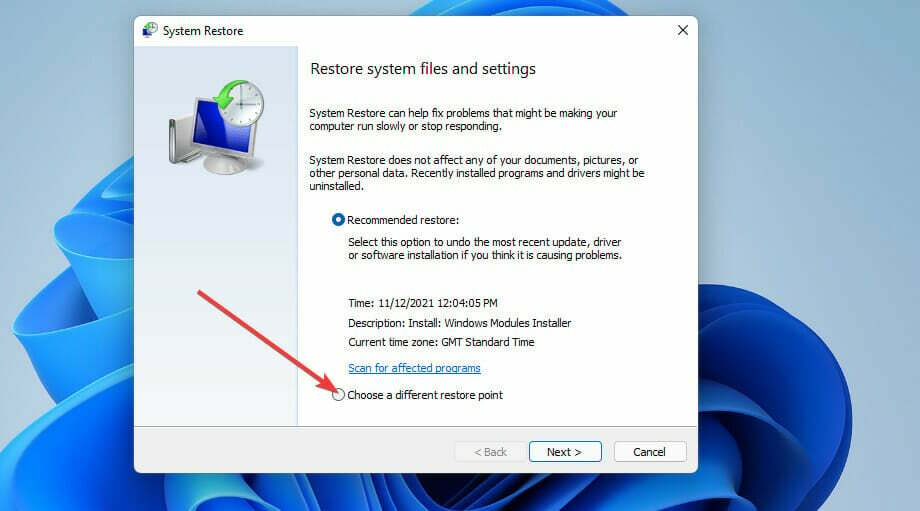
- אם יש א הצג תיבת סימון נוספת של נקודות שחזור זמין, בחר באפשרות זו.
- בחר נקודת שחזור שתשחזר את Windows 11 לתאריך שקדם לשגיאת DPC_Watchdog_Violation במחשב שלך. או פשוט בחר את תאריך נקודת השחזור הישן ביותר הזמין.
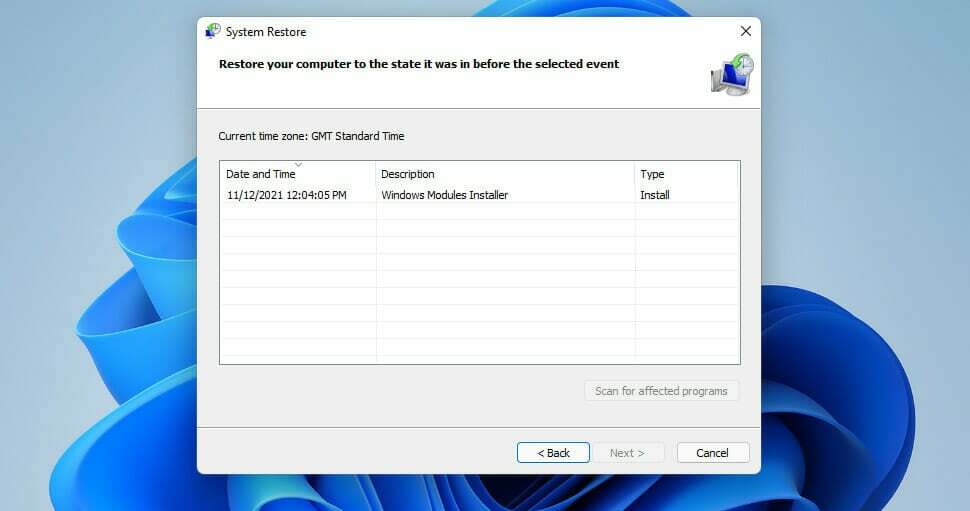
- בחר הַבָּא ו סיים להחזיר את Windows 11 לאחור לנקודת השחזור שנבחרה.
חזרה לאחור של Windows 11 תסיר את התקנת התוכנה המותקנת לאחר התאריך הנבחר. ייתכן שהתוכנה מסיר שחזור המערכת הזה גרמה לשגיאה DPC_Watchdog_Violation.
אתה יכול לבדוק איזו תוכנה מוסרת על ידי לחיצה על שחזור מערכת סרוק אחר תוכניות מושפעות לַחְצָן. אם לא הפעלת את שחזור המערכת, נסה להסיר ידנית כמה תוכנות שהותקנו לאחרונה באמצעות תוכניות ותכונות.
7. אפס את Windows 11
פתק
איפוס Windows 11 ישחזר את המחשב שלך להגדרות ברירת המחדל שלו ויסיר את כל תוכנות הצד השלישי שלא היו מותקנות איתו מראש. מכיוון שתצטרך להתקין מחדש תוכנה לאחר מכן, מומלץ לאפס מערכת כפתרון מוצא אחרון.
- ראשית, לחץ הַתחָלָה כדי לפתוח את התפריט.
- בחר את המוצמד הגדרות קיצור.
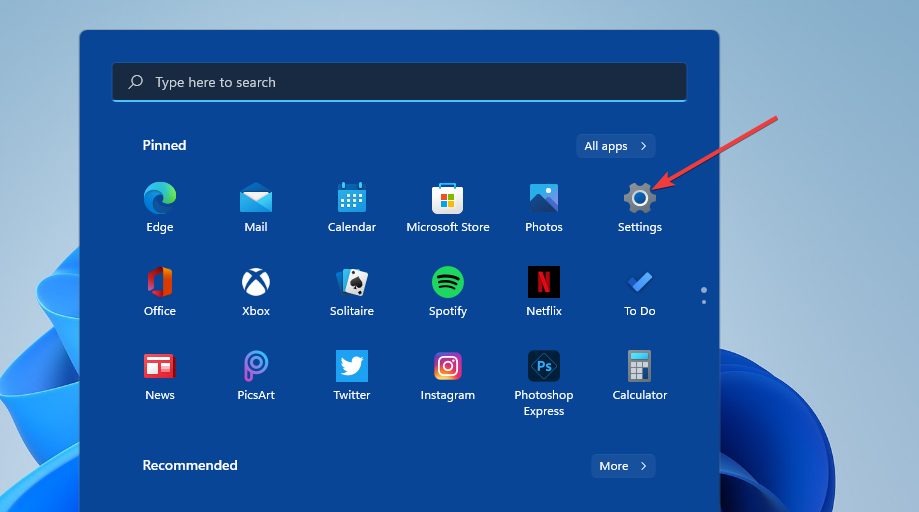
- לחץ על התאוששות אפשרות ניווט.
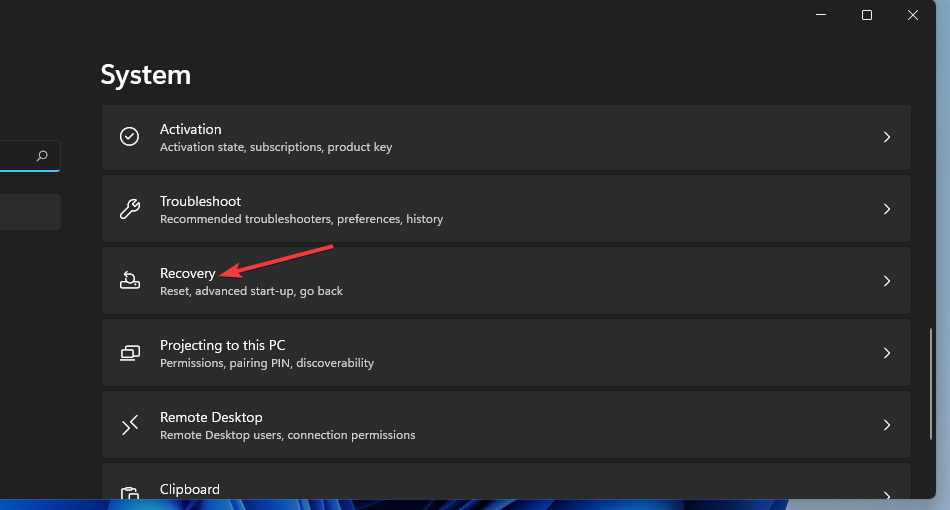
- הקש על אפס את המחשב לחצן כדי לפתוח את כלי השירות שלו.
- לאחר מכן, בחר את שמור על הקבצים שלי אפשרות (אם אתה מעדיף לשמור את קבצי המשתמש שלך).
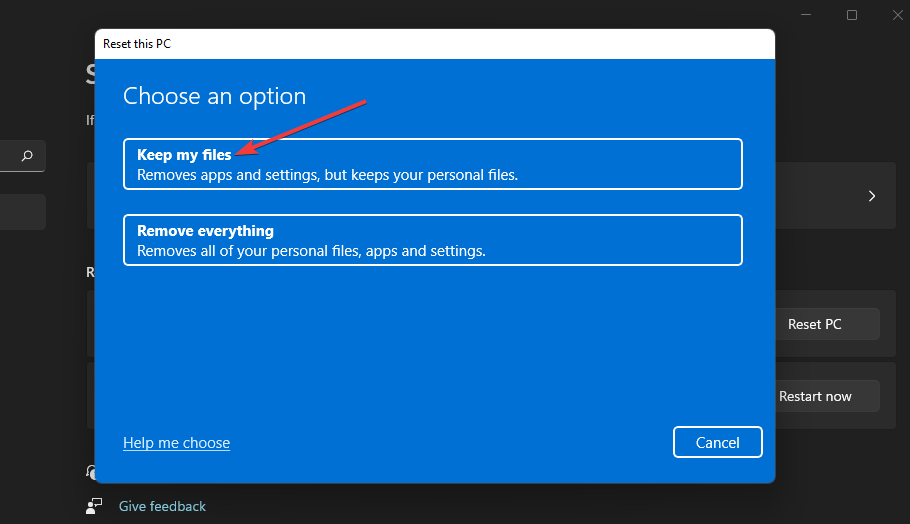
- בחר או את הורדה בענן אוֹ התקנה מחדש מקומית אוֹפְּצִיָה.
- הקש על הַבָּא לחצן, ולחץ אִתחוּל כדי לאשר.
כיצד אוכל לפתור שגיאות BSOD במצב בטוח?
אם אינך יכול להיכנס ל-Windows 11 בגלל שגיאת DPC_Watchdog_Violation, נסה להחיל את הרזולוציות לעיל במצב בטוח. זהו מצב מיוחד לפתרון בעיות של Windows שעבורו מופעל רק סט מינימלי של מנהלי התקנים ושירותי מערכת חיוניים.
ראשית, תצטרך להיכנס ל- WindowsRE (סביבת שחזור) על ידי אתחול הקשיח של המחשב שלוש פעמים רצופות במהלך אתחול המערכת.
לחץ והחזק את כּוֹחַ לחצן למשך חמש עד 10 שניות בלוגו של Windows לאתחול קשה. לאחר מכן תוכל להפעיל מצב בטוח ב- WindowsRE באופן הבא:
- ראשית, בחר לפתור בעיות עם המקלדת ולחץ להיכנס.
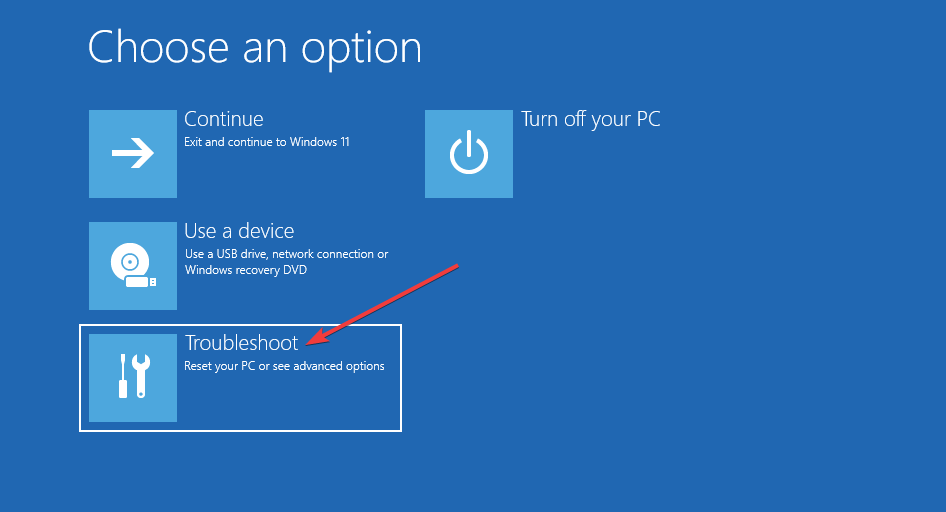
- בחר אפשרויות מתקדמות להעלות את התפריט הזה.
- לאחר מכן בחר תיקון סטארט-אפ על אפשרויות מתקדמות תַפרִיט.
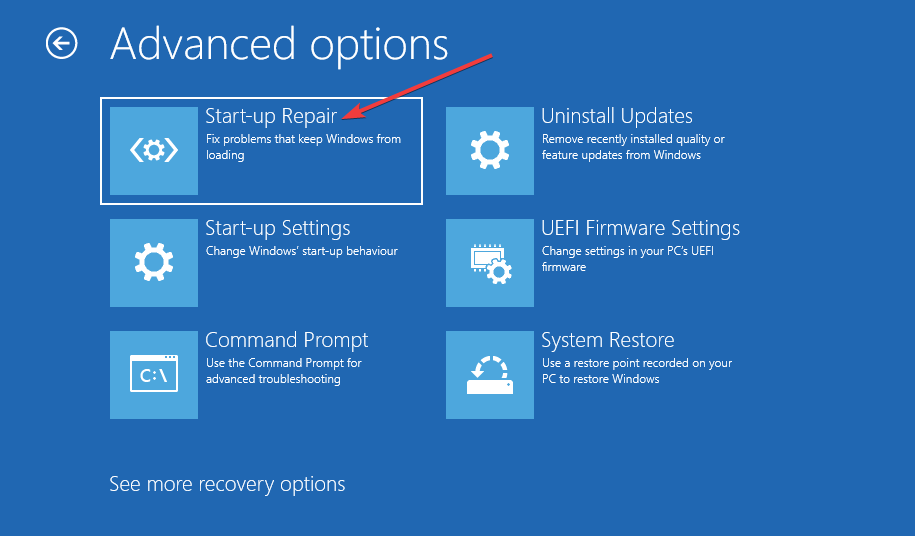
- הקש על אִתחוּל כפתור לאתחול מחדש.
- בחר את איתחול אוֹפְּצִיָה.
- לאחר מכן, לחץ על F5 מקש לבחירה מצב בטוח עם רשת.
שגיאת DPC_Watchdog_Violation היא אחת משגיאות ה-BSOD הנפוצות יותר עבור Windows. עם זאת, משתמשים רבים הצליחו לתקן את הבעיה על ידי יישום ההחלטות הפוטנציאליות לעיל.
עם זאת, אנחנו לא יכולים להבטיח שהפתרונות האלה יספיקו כדי לבטל את שגיאת DPC_Watchdog_Violation עבור כל המשתמשים. מי שעדיין צריך החלטות נוספות יכול לבדוק את זה של מיקרוסופט פותר בעיות במסך כחול. דף אינטרנט זה לפתרון בעיות כולל עוד תיקונים פוטנציאליים לשגיאת DPC_Watchdog_Violation.
אפילו יותר, עיין במדריך זה כיצד לתקן קריסות של מחשב נייד בעת הפעלת Wi-Fi. זה קשור לאותה שגיאה והפתרונות המפורטים כאן עשויים להיות מיושמים גם על ידי משתמשי Windows 11.
אתה יכול גם לדון בשגיאת DPC_Watchdog_Violation ביתר פירוט בסעיף ההערות למטה. אם גילית דרך אחרת לפתור את הבעיה, שאינה מצוטטת למעלה, אל תהסס לשתף את הפתרון שלך למטה.
 עדיין יש בעיות?תקן אותם עם הכלי הזה:
עדיין יש בעיות?תקן אותם עם הכלי הזה:
- הורד את כלי תיקון המחשב הזה מדורג נהדר ב-TrustPilot.com (ההורדה מתחילה בעמוד זה).
- נְקִישָׁה התחל סריקה כדי למצוא בעיות של Windows שעלולות לגרום לבעיות במחשב.
- נְקִישָׁה תקן הכל כדי לתקן בעיות עם טכנולוגיות פטנט (הנחה בלעדית לקוראים שלנו).
Restoro הורד על ידי 0 הקוראים החודש.